Πώς να διορθώσετε τις υφές σκουριάς που δεν φορτώνονται στο παιχνίδι
μικροαντικείμενα / / June 25, 2022
Το Rust είναι ένα βιντεοπαιχνίδι επιβίωσης μόνο για πολλούς παίκτες που αναπτύχθηκε και δημοσιεύτηκε από την Facepunch Studios. Το παιχνίδι ήταν διαθέσιμο ως πρώιμη πρόσβαση το 2013 και μετά από πέντε χρόνια, είδε το φως της δημοσιότητας το 2018 για πλατφόρμες όπως το Apple iMac και τα Microsoft Windows. Αυτό το παιχνίδι έχει λάβει θετικές απαντήσεις από παίκτες και κριτικούς για μια χρονική περίοδο. Με την πρόσφατη ενημέρωσή του, ορισμένοι παίκτες αντιμετωπίζουν το Rust η υφή δεν φορτώνεται πρόβλημα εντός του παιχνιδιού στον υπολογιστή.

Περιεχόμενα σελίδας
-
Πώς να διορθώσετε τις υφές σκουριάς που δεν φορτώνονται στο παιχνίδι
- 1. Απενεργοποιήστε τα νέα εφέ οθόνης
- 2. Προσαρμόστε το οπτικό πεδίο
- 3. Αντιστροφικό φιλτράρισμα
- 4. Χρησιμοποιήστε το DX11
- 4. Προσαρμόστε τις ρυθμίσεις υφής
- 6. Αυξήστε την εικονική μνήμη
- 7. Απενεργοποιήστε τη λειτουργία Nvidia DLSS
- 8. Επαλήθευση και επιδιόρθωση αρχείων παιχνιδιού
Πώς να διορθώσετε τις υφές σκουριάς που δεν φορτώνονται στο παιχνίδι
Θα πρέπει επίσης να πούμε ότι το παιχνίδι Rust έλαβε πρόσφατα μια νέα ενημέρωση που είχε ως αποτέλεσμα αυτά τα ζητήματα και οι προγραμματιστές να συστήνουν στους θαυμαστές να μην μπουν σε αυτό αυτήν τη στιγμή. Μπορούμε να περιμένουμε ότι οι προγραμματιστές θα βρουν μερικές διορθώσεις ενημερώσεων κώδικα. Αλλά μέχρι τότε θα πρέπει να το περιμένουμε και να προσπαθήσουμε να διορθώσουμε το συγκεκριμένο πρόβλημα με μη αυτόματο τρόπο. Τώρα, χωρίς να χάσουμε άλλο χρόνο, ας πηδήξουμε σε αυτό.
1. Απενεργοποιήστε τα νέα εφέ οθόνης
1) Μπαίνω Ρυθμίσεις εντός παιχνιδιού και Επιλέξτε Επιλογές, Κάτω Επιλογές -> Σετ ΟΠΤΙΚΟ ΠΕΔΙΟ σε ψηλά. Σειρά MAX GIBS γύρω στα 1000. Απενεργοποιήστε το αίμα στις επιλογές.
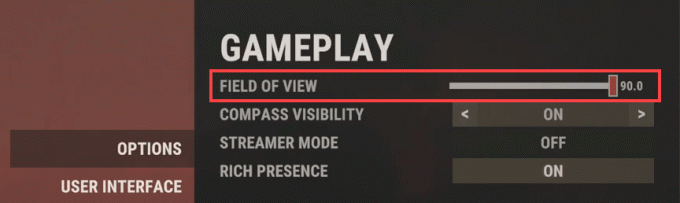

3) Πατήστε ΓΡΑΦΙΚΑ και Αλλάξτε το ΠΟΙΟΤΗΤΑ ΓΡΑΦΙΚΩΝ όπως φαίνεται παρακάτω.
Διαφημίσεις

3) Αλλάξτε επίσης το ΠΟΙΟΤΗΤΑ ΔΙΚΤΥΩΝ όπως φαίνεται παρακάτω.

4) Τώρα αλλάξτε το ΕΙΚΟΝΑ ΕΙΚΟΝΑ.
Διαφημίσεις
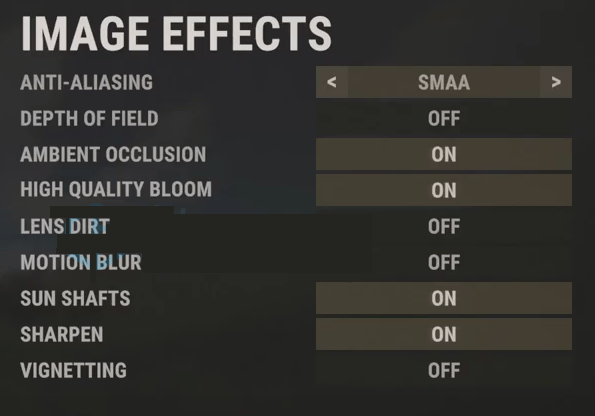
5) Βεβαιωθείτε ότι έχετε απενεργοποιήσει όλες τις ρυθμίσεις παρακάτω ΠΕΙΡΑΜΑΤΙΚΟΣ.
Τώρα επιστρέψτε και επανεκκινήστε το παιχνίδι σκουριάς για να ελέγξετε αν αντιμετωπίζετε ξανά το πρόβλημα.
Διαφημίσεις
2. Προσαρμόστε το οπτικό πεδίο
Λοιπόν, η αύξηση του πεδίου προβολής (FOV) θα αυξήσει δραστικά τον αριθμό FPS, κάτι που θα βελτιώσει τα γραφικά προβλήματα. Μπορείτε να βρείτε την επιλογή Field of View στο μενού ρυθμίσεων του παιχνιδιού Rust. Απλώς σύρετε το ρυθμιστικό ανάλογα με την απόδοση του υλικού για να ελέγξετε ποια ρύθμιση ταιριάζει απόλυτα στο παιχνίδι σας. Εν τω μεταξύ, θα πρέπει επίσης να ορίσετε άλλες ρυθμίσεις γραφικών σε χαμηλό ή μεσαίο, γεγονός που μπορεί να μειώσει τις δυσλειτουργίες γραφικών ή τα προβλήματα φόρτωσης υφής.
Εάν δεν υπάρχει τέτοια επιλογή διαθέσιμη, τότε μπορείτε να προσαρμόσετε άλλες οπτικές ρυθμίσεις από το μενού του παιχνιδιού, όπως εφέ σκιάς, anti-aliasing και άλλα.
3. Αντιστροφικό φιλτράρισμα
Ενεργοποιήστε το αντιστροφικό φιλτράρισμα και ελέγξτε εάν οι ρυθμίσεις της GPU παρακάμπτουν τις ρυθμίσεις του παιχνιδιού.
Επεξεργασία: η μετατόπιση και η σφαγή του γρασιδιού πρέπει επίσης να είναι 0
4. Χρησιμοποιήστε το DX11
Αξίζει επίσης να προτείνουμε να παίξετε το παιχνίδι Rust στον υπολογιστή σας με Windows χρησιμοποιώντας την έκδοση DirectX 11 (DX11) αντί για το DirectX 12. Εάν χρησιμοποιείτε το Steam, μπορείτε να ακολουθήσετε τα παρακάτω βήματα:
- Ανοίξτε τον πελάτη Steam > Μετάβαση σε ΒΙΒΛΙΟΘΗΚΗ.
- Εντοπίστε και κάντε δεξί κλικ στο Σκουριά παιχνίδι.
- Κάντε κλικ στο Ιδιότητες > Επιλέξτε ΓΕΝΙΚΟΣ από το αριστερό μενού του παραθύρου > Πληκτρολογήστε -dx11 σύμφωνα με το Επιλογές εκκίνησης.
- Τώρα, απλώς επιστρέψτε και ξεκινήστε το παιχνίδι. Εάν σας ζητηθεί, κάντε κλικ στο κουμπί επιλογής δίπλα στην επιλογή Αναπαραγωγή του Rust.
4. Προσαρμόστε τις ρυθμίσεις υφής
Μπορείτε επίσης να προσαρμόσετε τις ρυθμίσεις υφής εντός του παιχνιδιού από το μενού του παιχνιδιού ακολουθώντας τα παρακάτω βήματα:
- Ανοιξε το Ατμός εκκινητής > Μετάβαση σε Βιβλιοθήκη > Κάντε κλικ στο Σκουριά από το αριστερό παράθυρο.
- Κάντε κλικ στο Παίζω για να ξεκινήσετε το παιχνίδι > Μόλις μπείτε μέσα στο παιχνίδι, κάντε κλικ στο Ρυθμίσεις.
- Παω σε Απεικόνιση > Ορισμός Υφές προς την Επος > Ορισμός Texture Streaming Poolsize προς την 7000.
- Εάν έχει ήδη οριστεί σε 7000, μειώστε το στο 2000 και μετά ρυθμίστε το ξανά στο 7000 για να αλλάξετε εφέ.
Τώρα, οι υφές και η ποιότητα των γραφικών του παιχνιδιού Rust θα πρέπει να βελτιωθούν πολύ.
6. Αυξήστε την εικονική μνήμη
Θα πρέπει να προσπαθήσετε να αυξήσετε την εικονική μνήμη στον υπολογιστή σας για να ελέγξετε για το πρόβλημα και εάν έχει επιδιορθωθεί ή όχι. Μερικές φορές η έλλειψη ελεύθερης μνήμης στο σύστημα μπορεί να προκαλέσει τέτοια προβλήματα. Να το πράξουν:
- Κάνε κλικ στο Αρχή μενού > Κάντε κλικ στο Πίνακας Ελέγχου.
- Κάντε κλικ στο απόδοση και συντήρηση > Μετάβαση στο Σύστημα.
- Από το Προχωρημένος καρτέλα, κάντε κλικ στο Ρυθμίσεις υπό Εκτέλεση.
- Στο Προχωρημένος καρτέλα, κάντε κλικ στο Αλλαγή υπό Εικονική μνήμη.
- Υπό Οδηγώ [Volume Label], κάντε κλικ στη μονάδα δίσκου που περιέχει το αρχείο σελιδοποίησης που θέλετε να αλλάξετε.
- Υπό Μέγεθος αρχείου σελιδοποίησης για την επιλεγμένη μονάδα δίσκου, κάντε κλικ στο Διαχειριζόμενο μέγεθος συστήματος > Κάντε κλικ στο Σειρά.
- Εάν αυτή η επιλογή δεν έχει προηγουμένως επισημανθεί, επανεκκινήστε τον υπολογιστή αφού τον επισημάνετε.
- Εάν το μέγεθος του αρχείου σελιδοποίησης συστήματος χρησιμοποιείται ως Διαχείριση συστήματος, τότε κάτω Μέγεθος αρχείου σελιδοποίησης για επιλεγμένη μονάδα δίσκου, κάντε κλικ στο Προσαρμοσμένο μέγεθος.
- Τώρα, πληκτρολογήστε ένα νέο μέγεθος αρχείου σελιδοποίησης σε megabyte στο Αρχικό μέγεθος (MB) ή Μέγιστο μέγεθος (MB) κουτί.
- Τέλος, κάντε κλικ στο Σειρά > Επανεκκινήστε τον υπολογιστή για να εφαρμόσετε αλλαγές.
7. Απενεργοποιήστε τη λειτουργία Nvidia DLSS
Τέτοια γραφικά προβλήματα μπορεί να προκληθούν λόγω της δυνατότητας DLSS της NVIDIA. Φροντίστε να το απενεργοποιήσετε στην ενότητα Εμφάνιση του μενού ρυθμίσεων του παιχνιδιού για να μειώσετε τις δυσλειτουργίες γραφικών ή τα προβλήματα ορατότητας κ.λπ. Ωστόσο, εάν με κάποιο τρόπο η Λειτουργία DLSS δεν είναι ορατή στο μενού, τότε μπορείτε να τροποποιήσετε το αρχείο .ini του παιχνιδιού.
8. Επαλήθευση και επιδιόρθωση αρχείων παιχνιδιού
Εάν τα αρχεία παιχνιδιών είναι κάπως κατεστραμμένα ή λείπουν, φροντίστε να εκτελέσετε αυτήν τη μέθοδο για να επιδιορθώσετε τα αρχεία του παιχνιδιού.
- Εκτόξευση Ατμός > Κάντε κλικ στο Βιβλιοθήκη.
- Κάντε δεξί κλικ επί Σκουριά από τη λίστα των εγκατεστημένων παιχνιδιών.
- Τώρα, κάντε κλικ στο Ιδιότητες > Μετάβαση στο Τοπικά Αρχεία.
- Κάντε κλικ στο Επαληθεύστε την ακεραιότητα των αρχείων παιχνιδιού.
- Θα πρέπει να περιμένετε τη διαδικασία μέχρι να ολοκληρωθεί.
- Μόλις τελειώσετε, απλώς επανεκκινήστε τον υπολογιστή σας.
Αυτό είναι, παιδιά. Υποθέτουμε ότι αυτός ο οδηγός ήταν χρήσιμος για εσάς. Για περαιτέρω απορίες, μπορείτε να σχολιάσετε παρακάτω.



![Πώς να διορθώσετε ένα Huawei Honor 8X που δεν θα ενεργοποιηθεί; [Οδηγός αντιμετώπισης προβλημάτων]](/f/1f55dc2d655377e445abb9c389b5b9bc.jpg?width=288&height=384)